当前位置: 首页 > win7系统如何删除Guest账户?win7删除Guest账户的具体方法
在win7系统中,当一个操作系统有多个帐户时,需要在启动时选择它们。当然,创建Guest帐户是不安全的,这将影响计算机的安全性。如果有一些不常用的账号,会给用户带来一些麻烦。此时,我们可以删除不使用或不需要的帐户,以缩短启动时间。现在我们来教你如何在win7系统中删除Guest帐户。 如何在win7中删除Guest帐户?
1.首先win+R键打开“运行”窗口,在其中输入compamgmit.msc /s后回车。
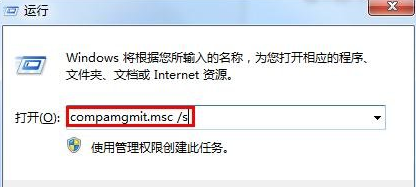
2.弹出计算机管理窗口之后,点击【本地用户和组】--【用户】。
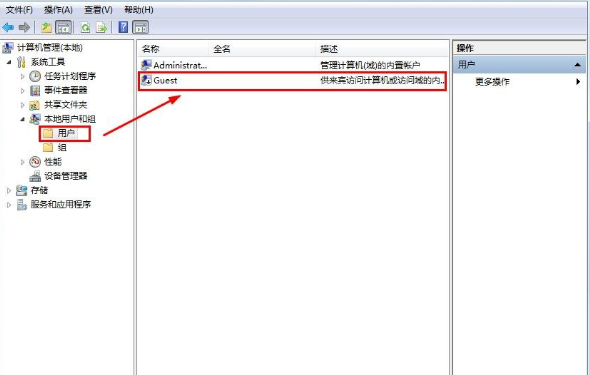
3.可以看到右边弹出两个账户,选中【Guest】账户,鼠标右击。
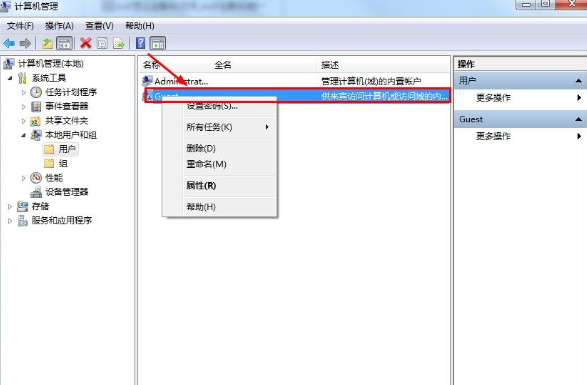
4.点击删除,即可将【Guest】账户删除掉了。
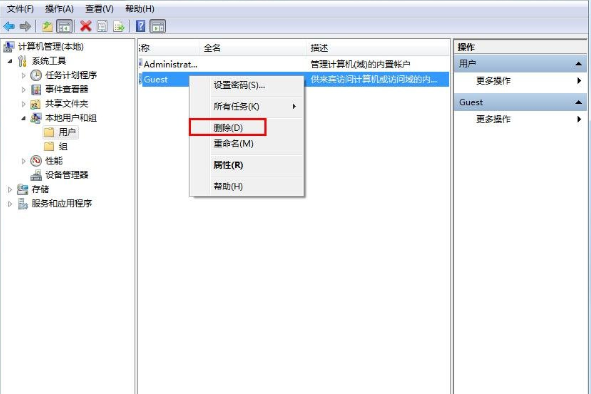
5.弹出一个窗口,点击“是”,但弹出错误,不要紧。
6.接着“win+R键”打开运行窗口,输入regedit回车。
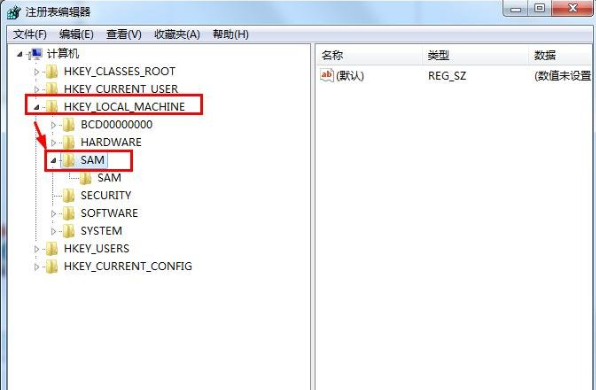
7.弹出“注册表编辑器窗口”,定位到HKEY_LOCAL_MACHINESAMSAM,鼠标右键点击,选中【权限】。
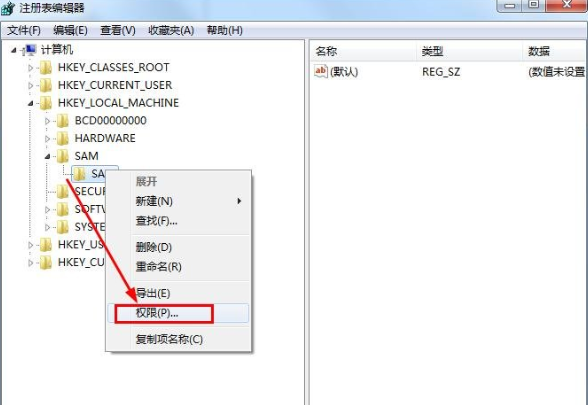
8.勾选“Administrators”的完全控制后确定。
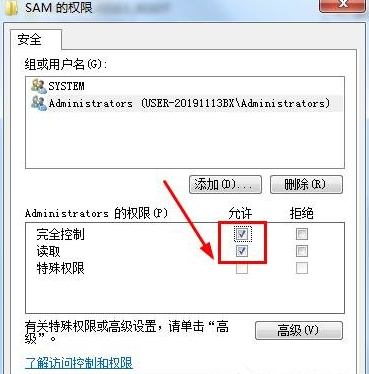
9.接着按F5刷新一下,在SAM下面找到Domains/Account/Users/000001F5,删除它即可。
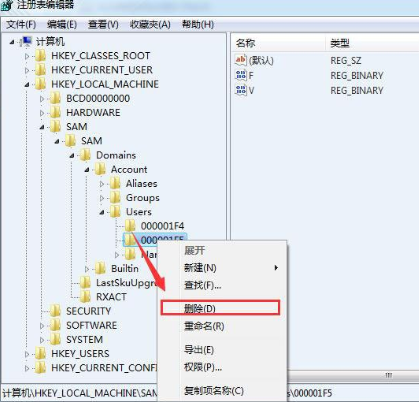

2024-10-10

2024-10-08

2024-10-09

2024-10-10

2024-10-10

2024-10-09

2024-10-06